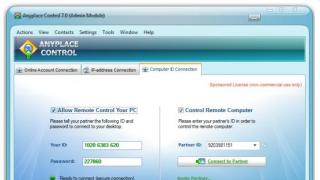Ce este un program de comunicare în rețea? Acest chat(din limba engleză „Chat”, conversație) sau mesager(un program care trimite mesaje).
Chaturile moderne și mesageria instantă pot nu numai să trimită mesaje, ci și să schimbe imagini și fișiere, să efectueze apeluri audio și video.
Unele programe au nevoie de Internet pentru a funcționa, altele nu, funcționează folosind propriul server care rulează în cadrul companiei dumneavoastră. Acest lucru este, desigur, mult mai sigur.
Să vorbim despre unul dintre aceste programe. Pentru ce poate fi folosit și cum.
Mai întâi, un scurt videoclip pentru a explica pe scurt de ce este nevoie de acest program:
Și acum mai detaliat:
1. Pentru mesaje

În ciuda faptului că este evident, este de remarcat faptul că mesajele trebuie să fie criptate și nu cu un algoritm de casă, ci cu o bibliotecă serioasă, deschisă, . Istoricul mesajelor ar trebui să fie stocat pe propriul server din cadrul companiei și nu undeva pe Internet. Și, în sfârșit, pentru ca programul să funcționeze trebuie să existe un .
MyChat este în regulă cu asta, așa că hai să mergem mai departe.

Aici dezvoltatorii messengerului intranet MyChat au luat o cale interesantă nu au reinventat roata și au folosit motorul WebRTC, cea mai avansată tehnologie de apelare din lume în acest moment. Puteți efectua apeluri nu numai între programele client MyChat, ci și între program și chat-ul WEB, care funcționează în browserul Chrome, FireFox, Opera sau Edge. Toate browserele moderne acceptă deja tehnologia WebRTC.
Apelurile, desigur, sunt nelimitate, nimeni nu trebuie să plătească pentru ele, comunicarea trece prin canalele de comunicare existente sau printr-o rețea locală/corporativă.
Chatul cu compresie vocală MyChat funcționează cu codecul Opus. Algoritmii săi funcționează cu latență scăzută, de la 2,5 la 60 de milisecunde, acceptă rata de biți variabilă, comprimă foarte bine datele audio, mai bună și de calitate superioară decât MP3, Vorbis, AAC LC, AMR-WB și Speex.
În termeni non-tehnici, puteți apela MyChat chiar și prin conexiuni mobile GPRS, iar acestea sunt într-adevăr viteze foarte mici.
Este foarte important ca toate acestea să funcționeze automat, administratorul nu trebuie să înțeleagă magia neagră a codecurilor, nivelurile de sunet, ratele de biți, reducerea zgomotului, setările echipamentelor și alte lucruri. Oricine a configurat servere Jabber și o grădină zoologică de clienți pentru ei, toți cu propriile nuanțe și incompatibilități, mă va înțelege.
3. Pentru comunicare de grup
Programe populare precum Skype sau Mail.ru Agent, dar utilizarea software-ului retro precum IRC într-un birou modern pur și simplu nu este serioasă din cauza complexității setărilor, a capacităților slabe și a opririi în dezvoltarea protocoalelor IRC (ultimul său RFC datează de la aprilie 2000).

În MyChat, conferințele text (se mai numesc și canale) există încă de la începutul messengerului, din 2004, și s-au dezvoltat în tot acest timp. Publicat în septembrie 2016. Doar după acest indicator puteți înțelege cât de serios îl dezvoltă și îl susțin dezvoltatorii.
La conferințe pot participa orice număr de persoane în același timp (există exemple reale de câteva sute de oameni care lucrează confortabil). Le puteți bloca cu o parolă pentru a separa grupurile de utilizatori în diferite proiecte sau departamente. Puteți interzice părăsirea conferințelor importante, apoi utilizatorii pur și simplu nu le pot părăsi, accidental sau intenționat. Conferințele arată destul de bine:

Există chiar și blocuri și pedepse speciale (lovituri și interdicții, old school va aprecia :), de asemenea. Puteți crea câte conferințe doriți pe serverul de messenger și includeți acolo persoanele necesare automat, din fericire, administratorul WEB poate face asta:

4. Comunicare într-o rețea locală fără Internet
Probabil că nu are rost să te implici într-o intimidare preventivă că, spun ei, nu poți folosi ICQ, Skype și hangouts într-un eveniment corporativ, deoarece serverele lor sunt situate peste ocean și mesajele tale sunt stocate acolo, filtrate și citite de nimeni nu știe ( pentru oricine este interesat, recomand articolul „”, totul este așezat acolo „pe rafturi”).
Managerii de companie și administratorii de sistem adecvați, ca să nu mai vorbim de specialiști în securitatea computerelor, înțeleg acest lucru perfect.

Cu toate acestea, nu puteți doar să luați un program deja familiar și să-l aruncați. Dacă căutați ceva de înlocuit, atunci trebuie să alegeți un software care nu va fi cel puțin mai prost ca funcționalitate pentru a transfera angajații la acesta fără pierderi inutile.
Lucrul interesant este că mulți oameni au început să folosească inițial . Aici dezvoltatorii au o abordare interesantă, originală: au abandonat versiunea de încercare clasică timp de 30 de zile, programul este gratuit imediat după instalare, limitat doar de numărul de conexiuni online. Dar 20 de persoane online sunt într-adevăr suficiente pentru teste - asta este sigur, ca să nu mai vorbim de munca reală a companiilor mici.
Există un bun articol introductiv despre cum să lansați messengerul MyChat în compania dvs. și să „legați” angajații într-o singură rețea, mai ales dacă există birouri împrăștiate geografic: „”.
În general, mesagerul are chiar mai mult decât are nevoie. Cel mai probabil, veți avea sarcina ce servicii ar trebui pur și simplu interzise, astfel încât ochii utilizatorilor să nu funcționeze :) Plusul este că totul se face printr-o structură convenabilă în panoul de administrare, se numește „Grupuri de drepturi”. toate modificările sunt aplicate instantaneu și aplicațiile de interfață cu utilizatorul afișează imediat acest lucru:

În linii mari, emoticoanele grafice au fost interzise - utilizatorii au pierdut imediat chiar și pictograma pentru apelarea emoticoane. Apelurile video au fost dezactivate - butoanele pentru apeluri video au dispărut din bara de instrumente. Imediat. Fără a reporni aplicația. Nu puteți folosi conferințe, ci doar comunicații unu-la-unu în privat - programul este transformat instantaneu.
O abordare interesantă și foarte vizuală, merită încercată - te obișnuiești atât de mult încât te întrebi cum ai fi putut lucra fără toate acestea înainte?
5. Program de comunicare în birou, cum funcționează

Mesagerii Office au de obicei propriul set de cerințe, pe lângă o interfață convenabilă, de preferință una cât mai asemănătoare cu MS Office. Deoarece toată lumea este deja obișnuită cu asta, nu trebuie să petreci mult timp spunând utilizatorilor de multe ori ce și cum.
Obișnuirea oamenilor cu anumite programe și trecerea la altele este un proces dificil, dar asta nu este tot.
Deoarece alegem un messenger pentru birou, acesta nu este pentru tine să faci schimb de pisici pe rețelele de socializare. Acesta este un instrument cu adevărat de lucru. Și aici MyChat se arată în plină forță, este clar că accentul în timpul dezvoltării sale a fost pus tocmai pe munca companiilor.
 În primul rând, funcționează Integrare Active Directory. Utilizatorii sunt atrași din domeniu, prin LDAP, cu toate numele, numerele de telefon, e-mailurile și Dumnezeu știe ce a intrat deja + autorizarea NTLM transparentă funcționează. Pachet MSI pentru implementare prin GPO. În informațiile oficiale.
În primul rând, funcționează Integrare Active Directory. Utilizatorii sunt atrași din domeniu, prin LDAP, cu toate numele, numerele de telefon, e-mailurile și Dumnezeu știe ce a intrat deja + autorizarea NTLM transparentă funcționează. Pachet MSI pentru implementare prin GPO. În informațiile oficiale.
 În al doilea rând, Există . Sincer să fiu, este greu să găsești o companie care să nu folosească acest program de contabilitate în vastele noastre întinderi. Deci, puteți „conecta” cu ușurință un 1C care funcționează deja cu un chat corporativ, despre acest lucru s-a scris recent pe Infostart în articolul „1C: Enterprise + chat corporativ, cum să setați notificări prompte în 10 minute”, recomand să citiți.
În al doilea rând, Există . Sincer să fiu, este greu să găsești o companie care să nu folosească acest program de contabilitate în vastele noastre întinderi. Deci, puteți „conecta” cu ușurință un 1C care funcționează deja cu un chat corporativ, despre acest lucru s-a scris recent pe Infostart în articolul „1C: Enterprise + chat corporativ, cum să setați notificări prompte în 10 minute”, recomand să citiți.
 În al treilea rând, MyChat are încorporat un server de fișiere destul de puternic. Atât clientul MyChat nativ, cât și orice client FTP se pot conecta la acesta. De exemplu, prefer FAR și Total Commander, angajații mei preferă FileZilla. Totul funcționează.
În al treilea rând, MyChat are încorporat un server de fișiere destul de puternic. Atât clientul MyChat nativ, cât și orice client FTP se pot conecta la acesta. De exemplu, prefer FAR și Total Commander, angajații mei preferă FileZilla. Totul funcționează.
 Comoditatea este că acest server funcționează „din cutie”, fiecărui utilizator care se află în chat i se creează automat un cont pe serverul de fișiere + există acces public general. Desigur, nu se ridică la nivelul serverelor specializate, dar, sincer, chiar și capacitățile sale sunt suficiente în majoritatea cazurilor., În al patrulea rând Panou Kanban pentru managementul proiectelor
Comoditatea este că acest server funcționează „din cutie”, fiecărui utilizator care se află în chat i se creează automat un cont pe serverul de fișiere + există acces public general. Desigur, nu se ridică la nivelul serverelor specializate, dar, sincer, chiar și capacitățile sale sunt suficiente în majoritatea cazurilor., În al patrulea rând Panou Kanban pentru managementul proiectelor
. Dacă recunoașteți din poză tabla albă mare care atârnă în multe birouri, mă veți înțelege. Aceasta este aceeași placă, doar în versiune electronică.

Puteți crea orice număr de proiecte, puteți atribui etape și interpreți și puteți monitoriza termenele limită. Mutați sarcinile între etape, comentați-le, completați-le, aplicați filtre de căutare și altele asemenea. În general, „vedeți proiectul” ca întreg. Super lucru, va fi util în aproape orice companie. Arată așa în funcțiune (funcționează într-un browser, apropo):
Este convenabil de folosit pe un desktop, desigur, nu este același lucru pe tabletă sau telefon, dar în timp, cred că situația se va îmbunătăți, având în vedere că versiuni noi sunt lansate în medie la fiecare lună sau două.
6. Trimiterea de mesaje și fișiere offline
 Trimiterea de mesaje și foldere întregi cu fișiere către utilizatorii care sunt în prezent deconectați de la server (offline) a fost întotdeauna punctul forte al MyChat. Spre deosebire de Skype, unde mesajele offline sunt primite în mod misterios, ca de o știucă, totul este de obicei clar în MyChat.
Trimiterea de mesaje și foldere întregi cu fișiere către utilizatorii care sunt în prezent deconectați de la server (offline) a fost întotdeauna punctul forte al MyChat. Spre deosebire de Skype, unde mesajele offline sunt primite în mod misterios, ca de o știucă, totul este de obicei clar în MyChat.
Mesajele sunt salvate pe server pentru un timp nelimitat, fișierele și folderele întregi pot fi trimise și nu vă faceți griji că nu vor ajunge.
Apropo, nu există nicio modalitate de a trimite dosare mari cu fișiere prin e-mail. Chiar dacă le arhivezi, dimensiunea scrisorii va fi de o ori și jumătate mai mare decât arhiva în sine. Și nu există garanții dacă scrisoarea a ajuns sau nu la destinatar. Nu există astfel de probleme în MyChat messenger.

În orice moment, puteți accesa istoricul mesajelor, selectați interlocutorul, intervalul de date - și citiți cu calm istoricul corespondenței:
Având în vedere faptul că Gmail, de exemplu, refuză să accepte fișiere executabile ca atașamente și, uneori, pur și simplu ignoră arhivele cu o parolă (desigur, îi pasă de securitatea mea, da), trimiterea de mesaje și fișiere într-un chat de la biroul corporativ va fi un bun ajutor.
Pentru a rezuma tot ceea ce a fost scris, merită să spunem că programul se dezvoltă activ, în ciuda vechimii sale considerabile. , există câteva zeci de mii de mesaje pe el și dezvoltatorii răspund prompt chiar și celor care folosesc versiunea gratuită a programului.
Astăzi există două căi principale organizarea unui chat corporativ. Primul dintre care este de a folosi cei mai comuni clienți IM din țara noastră: ICQ, QIP, Skype etc. Principalul său avantaj este ușurința de implementare și costul redus. Într-adevăr, este imposibil să vină cu ceva mai simplu: tot ce trebuie să facă angajații este să instaleze clientul și să se adauge reciproc la contactele lor. Utilizarea acestor sisteme este în general gratuită.
Cu toate acestea, această soluție are o serie de dezavantaje serioase. În primul rând, le lipsesc multe caracteristici foarte utile. În special, în toate sistemele (cu excepția Skype) nu există chat-uri de grup, funcții de confirmare a citirii mesajelor etc. În al doilea rând, Chat-uri IM complet de negestionat în întreaga organizație. Fiecare angajat are propriul cont, cu care este liber sa faca ce vrea. Acest lucru ridică problema monitorizării corespondenței angajaților, accesarea arhivei de mesaje, crearea numerelor „corporate” etc.
În al treilea rând, utilizare Clienți IM– o potențială amenințare la adresa securității informațiilor companiei. Mai mult, vorbim nu numai despre probleme tehnice (de exemplu, riscul de a descărca fișiere infectate, clic pe linkuri periculoase etc.), care pot fi combatete cu succes. Chat-urile IM sunt unul dintre principalele canale pentru scurgerea de informații confidențiale, care, printre altele, este destul de greu de controlat de sistemele DLP. Acest lucru este valabil mai ales în cazul Skype, care transmite traficul în formă criptată. În plus, există întotdeauna riscul ca un angajat să-și piardă controlul asupra contului ICQ. După ce l-a obținut, atacatorul va putea comunica cu clienții companiei, implementând anumite scheme frauduloase cu scopul de a-i înșela. Ceea ce, în final, va avea un impact extrem de negativ asupra reputației și afacerii companiei.
Doilea Modul de organizare a unui chat pentru birou este folosirea unui software special. Și deși aceasta este o metodă puțin mai costisitoare, nu are toate dezavantajele de mai sus. Ei bine, funcțiile suplimentare care pot fi utilizate în mod activ în procesele de afaceri, crescând eficiența acestora, plătesc rapid costurile de implementare. Desigur, acest lucru necesită ca software-ul să implementeze toate funcțiile necesare. Prin urmare, ar trebui să abordați alegerea unui program pentru organizarea unui chat corporativ cu cea mai mare atenție: cu cât produsul are mai multe funcționalități, cu atât poate fi utilizat mai pe scară largă. În același timp, este necesar să se acorde atenție unui alt aspect - și anume, posibilităților de implementare și administrare. Integrarea cu Active Directory, managementul de la distanță și capacitatea de a scala soluția pot simplifica semnificativ gestionarea chat-ului corporativ și, prin urmare, pot reduce costul deținerii acesteia.
Un exemplu de soluție care îndeplinește toate cerințele este produsul MyChat de la Network Software Solutions. Aceasta este cu o arhitectură client-server. Aceasta înseamnă că, pentru a asigura funcționarea produsului, se folosește un server special, care preia comunicarea și alte funcții. Abordarea client-server este optimă pentru organizarea chatului corporativ atât în rețelele mici, cât și în cele mari. Se caracterizează prin controlabilitate bună, capacități largi și sarcină scăzută pe canalele de rețea.

În ceea ce privește caracteristicile destinate utilizatorilor finali, programul MyChat există cu ce să se laude. Trebuie să începi cu prezența a două moduri de comunicare: personale și de grup. Cu primul totul este foarte simplu. Doi utilizatori pot discuta unul cu celălalt în același mod ca în ICQ. Comunicarea de grup este implementată sub formă de canale - „grupuri” speciale, la care se pot conecta fie toți, fie doar anumiți angajați ai organizației. În acest caz, canalele pot fi create de administrator și există întotdeauna, sau deschise chiar de utilizatori (care au drepturi de a face acest lucru), dacă este necesar. Această flexibilitate este foarte convenabilă în practică. De exemplu, puteți crea un canal comun de comunicare între toți angajații biroului și canale separate pentru corespondență în cadrul fiecărui departament.
În timpul comunicării, utilizatorii pot utiliza o gamă largă de funcții diferite. Printre acestea, putem remarca posibilitatea folosirii formatarii textului si a emoticoanelor, imaginilor si link-urilor arbitrare in mesaje, transferarea fisierelor atat direct cat si prin serverul de chat, salvarea istoricului corespondenta, ignorarea listelor, filtrelor (anti-mat, anti-flood), etc. De fapt, în MyChat a fost implementat tot ceea ce este necesar pentru o comunicare completă și confortabilă între angajați.
Desigur, este imposibil să-ți imaginezi un chat de birou fără o agendă de contacte. ÎN MyChat sunt chiar doi. Primul conține o listă completă a tuturor utilizatorilor înregistrați în sistem. Mai mult, acestea pot fi împărțite pe departamente, evidențiind un șef în fiecare grupă. Acest lucru este valabil mai ales pentru companiile mari, unde angajații din diferite departamente pot să nu se cunoască între ei. A doua carte de contacte este personală. Fiecare utilizator are a lui. Puteți adăuga toate persoanele cu care trebuie să comunicați frecvent.

În plus, chat-ul de birou în cauză implementează un întreg o serie de caracteristici suplimentare. Primul este sistem de notificare. Cu ajutorul acestuia, puteți trimite un anumit mesaj tuturor sau numai unor utilizatori și să le cereți să confirme că l-au citit. Acest lucru vă permite să trimiteți comenzi pentru informații, notificări despre întâlniri etc. Mai mult, angajații nu vor mai putea spune că nu au văzut sau citit mesajul.
A doua opțiune suplimentară - server FTP încorporat. Prezența lui în chat-ul de la birou poate părea ciudată. Cu toate acestea, acest lucru este de fapt foarte convenabil, mai ales dacă compania nu și-a implementat încă propriul server FTP. Ce dă? În primul rând, stocarea pentru înregistrarea fișierelor, atât generale, accesibile tuturor utilizatorilor, cât și personale. În al doilea rând, poate fi folosit pentru a schimba documente (de exemplu, pe un server FTP puteți salva documente pentru un utilizator care este în prezent offline). În al treilea rând, este necesar un server FTP pentru a actualiza automat clienții de chat (vom vorbi mai multe despre asta puțin mai târziu).
Următoarea opțiune suplimentară este avizier. Puteți „atârna” un anunț pe acesta, care va fi vizibil pentru toți utilizatorii într-o anumită perioadă de timp. De asemenea, puteți observa și managerul de cont, care asigură utilizarea comodă a clienților pe acele computere pe care pot lucra diferiți angajați.
Multe funcții în MyChat are scopul de a spori confortul implementării și administrării acestuia. Cu cât un sistem are mai multe capacități în acest sens, cu atât este mai convenabil de gestionat. Aceasta înseamnă că costul total al deținerii chatului este mai mic. Trăsătură distinctivă MyChat este posibilitatea de utilizare în rețele, inclusiv în cele distribuite, de dimensiuni foarte diferite, de la câțiva la mii și chiar zeci de mii de clienți aflați în diferite orașe sau chiar țări. Aceasta este asigurată de o întreagă gamă de funcții de administrare.


Trebuie să începeți cu cum să instalați programe client. Le puteți instala fie manual, fie automat utilizând politicile de grup Active Directory. Același lucru se poate spune despre actualizarea clienților. Cu toate acestea, în MyChat există o implementare mai convenabilă a acestui proces. Acest chat de birou are o funcție de actualizare automată. Când îl utilizați, clientul este actualizat independent la comanda utilizatorului, căruia i se dă o notificare corespunzătoare (în acest caz, se folosește serverul FTP încorporat, unde administratorul trebuie mai întâi să descarce kitul de distribuție al noii versiuni) . Implementat în , ceea ce poate face viața foarte ușoară pentru departamentul IT al companiei.

Altul foarte caracteristică importantă chat-ul de la birou în cauză este propriul motor de scripturi. Pentru ce este? Acest motor vă permite să scrieți scripturi arbitrare care sunt folosite pentru a automatiza diverse procese și pentru a integra chat-ul cu alte instrumente software corporative. Aici puteți observa și capacitatea de a conecta diverse plugin-uri. De exemplu, un plugin pentru controlul de la distanță al computerelor utilizatorilor. Combinat cu alte caracteristici MyChat(trimiterea de capturi de ecran, tehnologia MyChat Actions etc.) aceasta vă permite să organizați suport tehnic eficient pentru utilizatori.
Dezvoltatorii programului de securitate au acordat multă atenție. Tot traficul transmis în sistem este criptat, ceea ce face inutilă interceptarea acestuia. Acest lucru vă permite să conectați în siguranță utilizatori la distanță prin Internet. De asemenea, puteți observa prezența unui sistem foarte flexibil pentru setarea drepturilor de acces utilizatorilor la funcțiile de chat. Sunt instalate pe grup, iar administratorul poate permite sau refuza aproape orice operațiune. Acest lucru vă permite să configurați chat-ul de birou exact așa cum este necesar în fiecare caz specific.
O caracteristică distinctivă a programului MyChat este utilizarea activă a tehnologiilor web. Acest produs vine cu propriul server web care poate fi folosit pentru a gestiona acest chat de birou. Această metodă de administrare completează perfect consola locală tradițională. Vă permite să gestionați serverul de chat de la distanță de pe computerul de la serviciu sau chiar de acasă prin Internet.
Mai devreme sau mai târziu, în orice rețea corporativă sau de domiciliu mare, apare întrebarea ce instrumente de comunicare să folosiți, cum să organizați notificarea eficientă a tuturor angajaților și livrarea fișierelor. Desigur, puteți utiliza sisteme comerciale de livrare de mesagerie instantanee, puteți implementa un server de e-mail și puteți organiza stocarea de date partajată. Dar dacă rețeaua nu este atât de mare?
Pentru acest caz, Network Software Solutions a dezvoltat un program de mesagerie client-server, care este un chat. În chat, puteți crea diverse canale (de exemplu, în cadrul unui departament), puteți avea o conversație privată fără a înfunda chatul general, puteți transfera fișiere și multe altele.
Serverul MyChat
Merită menționat imediat că există două versiuni ale serverului de chat: comercial și gratuit. Pentru rețelele mici, versiunea gratuită a GRATUIT MyChat este suficientă. Principalele diferențe pot fi vizualizate pe site-ul dezvoltatorului, limitările majore includ lipsa integrării cu Active Directory și limitarea numărului de conexiuni la 15 persoane pentru versiunea Free MyChat.
În ceea ce privește instalarea serverului, nu ar trebui să existe dificultăți, instalarea se realizează automat și nu necesită efort semnificativ din partea utilizatorului. Configurarea aplicației, la prima vedere, poate părea complicată, deoarece există destul de multe opțiuni. Dar, toate setările sunt bine clasificate, pentru fiecare secțiune există material de referință bun în limba rusă. În plus, fiecare opțiune are un indiciu despre scopul său, ceea ce face mult mai ușor să găsiți instrumentul potrivit.
Functii server:
— De fapt, serverul însuși păstrează statistici ale utilizatorilor, timpul activ, traficul, conexiunile etc.;
— server FTP, utilizat ca stocare generală de date;
— Gestionarea utilizatorilor, gestionarea grupurilor și a drepturilor de acces, atribuirea de Administratori, operatori și alte servere;
— Crearea filtrelor: filtrarea utilizatorilor după IP, filtrarea după MAC, anti-flood, filtrarea expresiilor obscene în chat;
— Crearea de scripturi pentru automatizarea acțiunilor repetabile etc.;
— Reglarea fină a serverului (redundanță, logare, cronometre, telecomandă);
— Crearea de reclame;
— Acces web pentru administrarea serverului;
Client MyChat


Clientul MyChat este folosit pentru a se conecta direct la server. Vă permite să vă conectați la canale individuale, să vă înregistrați în canale, să conduceți conversații private, să transferați fișiere, să vizualizați mesaje, să căutați utilizatori, să creați alerte cu diferiți parametri. O atenție deosebită este acordată pluginurilor încorporate în program, care vă permit să extindeți capacitățile clientului.
Pentru a rezuma, MyChat este o alegere excelentă pentru organizațiile mici și mijlocii, ideală în special pentru rețelele de acasă. Dacă nu ar fi limita de 15 conexiuni, programul ar putea fi utilizat în siguranță în rețelele corporative mari. Interfața MyChat este disponibilă în trei limbi: rusă, ucraineană și engleză. Licența pentru versiunea gratuită prevede utilizarea necomercială. Pentru a obține versiunea gratuită a MyChat, trebuie să accesați site-ul web al dezvoltatorului și să completați un formular simplu.
Chat gratuit client-server pentru organizarea unei comunicări complete într-un birou mic, care acceptă până la 20 de utilizatori activi.
Lucrez într-un birou mic în care aproape fiecare dintre cei 8 angajați care au un computer se află într-un birou separat. Când cineva are nevoie de ceva, de obicei fie ne sunăm unul pe celălalt la telefon, fie pur și simplu mergem din birou în birou. Acest lucru, din păcate, nu este întotdeauna convenabil. Prin urmare, eu, în calitate de specialist tehnic șef, am făcut în repetate rânduri încercări de optimizare a acestui aspect al procesului de lucru. Si se pare ca voi reusi :)
Și versiunea gratuită a unui chat destul de cunoscut în RuNet pentru rețelele locale mă va ajuta în acest sens MyChat Free Edition.
Caracteristici cheie
Programul vă permite să implementați un chat local complet cu următoarele caracteristici:
- suport pentru până la 20 de conexiuni active pe server;
- schimb de mesaje text și fișiere;
- comunicații vocale și video;
- implementarea serverului local FTP (fișier) și SMTP (mail);
- configurarea flexibilă a camerelor de chat publice și locale;
- Disponibilitate chat pentru toate platformele, inclusiv o interfață web bună;
- posibilitatea de a accesa serverul prin Internet.
Și acestea nu sunt toate opțiunile de chat! De asemenea, are încorporat un sistem de anunțuri, distribuție de sarcini și urmărire a finalizării acestora. Și, dacă acest lucru nu este suficient, atunci poate fi integrat cu aproape orice soluție software care este utilizată în biroul dvs. (deși acest lucru va necesita deja abilități de bază de programare și lucrul cu API-uri).
Comparație cu versiunea plătită
Singurul lucru care întunecă situația este că, până la urmă, vorbim despre o versiune gratuită, care are anumite limitări:
Asta sunt toate diferențele. Singura limitare serioasă a versiunii gratuite a MyChat este că nu mai mult de 20 de clienți se pot conecta la server. Pentru birouri mici ca al meu, acest lucru este suficient. Birourile mari vor trebui să plătească un plus de 40 USD pentru fiecare 10 conexiuni suplimentare.
Instalare și configurare server
Pentru ca MyChat să funcționeze în rețeaua locală, mai întâi trebuie să instalați un program de server pe unul dintre computerele dvs. Nu vor fi dificultăți cu asta. Trebuie doar să rulați fișierul MyChat Server.exe din arhiva descărcată și să urmați instrucțiunile de instalare:
După instalare, serverul rulează deja și vă puteți conecta deja la el. Și în fața noastră apare o fereastră cu statistici. Aici sunt afișate informații despre funcționarea serverului în sine, clienții conectați la acesta și serviciile care rulează. În mod implicit, numai protocolul SMTP pentru trimiterea e-mailului nu a funcționat pentru mine. În principiu, nu m-a interesat în mod deosebit, dar dacă se dorește totul poate fi personalizat. De fapt, nu avem nimic altceva de făcut în fereastra de statistici, așa că să trecem la setări. Pentru a face acest lucru, apăsați butonul "Administrare":
![]()
Gestionarea serverului (precum și efectuarea altor sarcini) în MyChat are loc prin interfața web, așa că se va deschide o fereastră de browser în fața dvs. cu adresa gazdă locală (http://127.0.0.1/admin):

O mică fereastră pop-up ne va informa că putem folosi adresa localhost pentru un acces rapid suplimentar la panoul de control al serverului și ne va oferi o autentificare temporară cu o parolă ("admin | admin"). Din motive de securitate, aceste date pentru autentificarea la administratorul serverului trebuie să le modificați mai întâi. Pentru a face acest lucru, în meniul din stânga căutăm secțiunea „UTILIZATOR”și deschideți elementul din el „Lista de utilizatori”. Aici, selectați contul „admin” și faceți clic pe butonul "Schimba"și modificați numele, parola și, de asemenea, dacă doriți, alți parametri:

De fapt, toate setările preliminare pot fi finalizate aici. Dacă doriți, în viitor veți putea adăuga o parolă suplimentară pentru a vă conecta la server, a configura funcționarea filtrelor anti-inundare și înjurături, a adăuga camere de chat suplimentare etc. Dar, pentru început, ceea ce ai făcut deja va fi suficient. Toate funcționalitățile principale ale serverului ne sunt disponibile și putem începe să comunicăm instalând programul client pe computerul nostru sau al altcuiva (deși ne putem descurca cu versiunea web a chat-ului dacă nu dorim să instalăm nimic) .
Conectarea clienților
Instalarea clientului MyChat nu este mult mai dificilă decât instalarea serverului. Aici nu va trebui să introduceți deloc date. De fapt, întreaga instalare se reduce doar la selectarea limbii interfeței și la clic pe butoanele „Următorul”. În plus, nu trebuie să instalați nimic prin descărcarea versiunii portabile a clientului de pe site-ul oficial. Când îl lansați pentru prima dată, veți vedea un expert pas cu pas special care vă va permite să vă conectați la serverul nou creat pas cu pas:

În primul pas, trebuie să decidem asupra opțiunii de conectare la server:

Sunt doar 4 dintre ele:
- Găsește automat un server în rețeaua mea locală- vă permite să scanați automat rețeaua și să detectați un server MyChat activ în ea. Elementul este selectat implicit și este cel mai simplu mod de conectare.
- Știu adresa serverului și o voi introduce manual- vă permite să introduceți singur adresa serverului. Potrivit, de exemplu, dacă clientul care trebuie conectat se află într-o altă rețea locală sau trebuie să creați o conexiune prin Internet.
- Am un fișier de setări primit de la administrator- deschide un dialog pentru selectarea unui fișier cu setări, care poate fi creat de proprietarul serverului pentru conectarea simplificată a clienților. Fișierul de configurare conține deja atât adresa serverului, cât și parolele de acces necesare, ceea ce vă permite să minimizați acțiunile din partea clientului.
- Vreau să mă conectez la serverul dezvoltatorilor de pe Internet- implementează comunicarea rapidă cu dezvoltatorii prin serverul lor de pe Internet.
Pentru o conexiune simplă în cadrul unei rețele locale, prima opțiune, selectată implicit, este de obicei potrivită. Dacă lăsăm selecția pe ea, atunci în pasul următor ni se va oferi o listă de servere detectate:

Din anumite motive, în această etapă am văzut două servere identice. Fără mai mult, l-am ales pe primul. Apropo, în acest pas vom vedea prima mențiune că vrem să ne conectăm la versiunea neînregistrată a serverului. Dar acestea sunt lucruri minore.
Ultimul pas este înregistrarea pe server:

Aici vom vedea un formular tradițional, în care trebuie să vă introduceți datele de conectare, parola (de două ori), adresa de e-mail și o întrebare secretă cu un răspuns la aceasta pentru a vă recupera parola dacă aceasta este pierdută. După aceea, faceți clic pe butonul „Finish” și finalizați etapa de conectare.
Interfață client
Dacă totul a mers bine, vom vedea interfața clientului MyChat în sine:

Pentru cei care au folosit vreodată programe de mesagerie instantanee precum ICQ sau QIP, aspectul messengerului MyChat va fi în mare măsură familiar. Partea superioară a ferestrei este rezervată pentru meniul tradițional și barele de instrumente (vom vorbi despre unele dintre ele mai târziu). În partea stângă există o listă de contacte și utilizatori online. Partea centrală a ferestrei este rezervată direct câmpului pentru afișarea corespondenței prin chat și introducerea propriilor observații.
Vă rugăm să rețineți că deasupra câmpului de introducere a textului există un panou cu butoane și liste derulante. Cu ajutorul lor, puteți introduce emoticoane (inclusiv cele animate) în mesaje, puteți atașa fișiere, puteți adăuga fraze rapide (până la 10 bucăți) și puteți activa panoul de formatare a textului (butonul din dreapta deasupra butonului „Trimite”).
De asemenea, aruncați o privire la rândul de file de sub câmpul de introducere. În mod implicit, aveți acces la o filă cu o listă a tuturor conferințelor publice deschise pe server și o filă cu chatul general „principal”, în care toți utilizatorii conectați la server pot scrie. Dacă doriți să discutați cu unul dintre utilizatori în modul privat, faceți clic pe numele lui din lista din stânga și veți vedea o altă filă cu numele contactului pe care l-ați selectat:

În modul privat, panoul din stânga nu afișează o listă de contacte, ci informații despre profilul utilizatorului pe care l-ați selectat. Există, de asemenea, butoane audio, video și de partajare a ecranului. Adevărat, toate aceste funcții funcționează numai pe Windows 7 și mai vechi. În caz contrar, totul este la fel ca în chatul general.
Caracteristici suplimentare
După cum am spus mai sus, în MyChat nu numai configurarea serverului, ci și majoritatea funcțiilor sunt disponibile prin interfața web. Are propriul său client de chat online, abilitatea de a crea forumuri, un panou de mesaje și chiar un fel de CRM! Să vorbim despre câteva dintre aceste posibilități.
Client de chat online
Serverul MyChat poate fi numit un fel de „lucru în sine”. În ciuda faptului că este mai convenabil să comunici cu ajutorul său printr-un client special, cu toate acestea, este posibil să nu instalezi nimic! Pentru corespondența text de bază, versiunea web a clientului va fi suficientă!
Pentru a-l deschide, trebuie să știți adresa IP exactă a computerului din rețeaua locală pe care este instalat serverul. Dacă nu îl știți sau l-ați uitat, îl puteți căuta oricând în setările clientului (sau întrebați administratorul care a instalat serverul :)). Introducem adresa în bara de căutare a browserului și ajungem la următoarea pagină:

Aici vedem link-uri către descărcarea clienților pentru aproape toate sistemele de operare populare. Și în dreapta, chiar la marginea rândului, este un buton "Web", care deschide interfața web de care avem nevoie. Faceți clic pe el, introduceți parola de conectare în formularul care apare (sau înregistrați-vă ca utilizator nou) și găsiți-vă în ceva de genul acesta:

Spațiul de lucru aici este împărțit în trei coloane principale. În stânga este un meniu care vă permite să comutați între conferințe, precum și să accesați instrumente suplimentare Kanban și Notice Board. Privind în viitor, voi spune că Kanban este analogul CRM pe care l-am menționat mai devreme, dar Bulletin Board este un fel de analog al unei liste de corespondență care poate fi creată doar de un administrator de server, așa că nu are rost să mergem acolo pentru un utilizator obișnuit.
Coloana din dreapta este analogă cu coloana din stânga a programului client. Aici puteți vedea informații despre utilizatorii din camera de chat actuală sau informații despre interlocutorul dvs. specific în modul privat. De obicei, sub avatar există butoane pentru apel audio, apel video și partajarea ecranului, dar din anumite motive nu au funcționat pentru mine (poate că trebuie făcute unele setări suplimentare de server).
Coloana centrală este dedicată direct chat-ului. Adevărat, există mult mai puține posibilități aici decât în programul client. Din întregul arsenal, doar funcția de trimitere a fișierelor ne este disponibilă. Nu există nici măcar un buton pentru a insera emoji, darămite a format text sau pentru a adăuga fraze rapide. Cu toate acestea, dacă trebuie doar să discutați rapid ceva, capacitățile disponibile sunt destul de suficiente și nu trebuie să pierdeți timp instalând și conectând clientul.
Kanban
Numele ciudat mi-a atras atenția când am lansat prima dată programul client, care avea un buton similar pe bara de instrumente. După cum spune Wikipedia, kanban este unul dintre principiile organizării eficiente a muncii, implicând o distribuție uniformă a sarcinii între toți participanții la orice proces de producție, cu un control clar al timpului alocat pentru îndeplinirea unei anumite sarcini. Apropo, cuvântul în sine este japonez și înseamnă literal „pancartă”, iar tehnica a fost dezvoltată de compania japoneză de automobile Toyota în 1959!
În MyChat, Kanban este implementat destul de bine și are setări flexibile. Când rulați pentru prima dată Kanban, veți vedea un spațiu gol cu un singur buton „Creează un proiect”. Dacă faceți clic pe el, se va deschide o fereastră cu un număr de parametri. Puteți seta un titlu și o descriere pentru proiect, să specificați termene limită pentru finalizarea acestuia și, de asemenea, să împărțiți sarcina finală în etape logice. În mod implicit, sunt create 4 etape Kanban clasice ("Sarcina", "În curs", "Verificare" și "Terminat"), totuși, dacă doriți, le puteți elimina pe cele standard și le puteți adăuga pe ale dvs.:

După crearea unui proiect, vor apărea „semne” cu sarcini și o bară laterală pentru a monitoriza progresul lucrării planificate. Selectăm proiectul dorit din listă, adăugăm sarcini pentru acesta, descriem esența acestora și atribuim interpreți. Pe măsură ce sarcina este finalizată, aceasta poate fi transferată la următoarea etapă de execuție până când este finalizată complet și în intervalul de timp specificat:

Nu există restricții privind numărul de sarcini dintr-un proiect (precum și proiectele în sine). Prin urmare, puteți atribui sarcini diferiților angajați în același timp și puteți urmări finalizarea acestora fără a vă limita confortul.
Avantajele și dezavantajele programului
- setări minime de server;
- funcționalitate bogată și alegere a instrumentelor de comunicare;
- disponibilitatea clienților pentru aproape toate sistemele de operare;
- posibilitatea de transfer de date și stocare fișiere (server FTP);
- o mulțime de caracteristici suplimentare.
Defecte:
- suport pentru cel mult 20 de clienți activi;
- stocarea istoricului corespondenței numai pentru ultima lună.
Concluzii
Înainte de a găsi MyChat, am încercat mai multe programe de chat similare pentru rețeaua locală. Cu toate acestea, niciunul dintre ele nu avea un set atât de bogat de funcții și, în același timp, nu era atât de ușor de instalat și configurat. Aproape imediat după instalare, serverul de chat este gata să funcționeze.
Dumneavoastră, în calitate de administrator, puteți crea singur conturi pentru utilizatorii necesari și apoi organizați conexiunea acestora folosind fișiere de configurare, ceea ce reduce la minimum acțiunile din partea clientului. În plus, clienții pot fi distribuiți sub forma unor versiuni portabile deja configurate sau chiar pur și simplu li se poate oferi un link pentru a accesa versiunea web a chat-ului.
Cred că până și cei mai neexperimentați utilizatori vor găsi această soluție convenabilă. Până acum, experiența utilizării MyChat în cazul meu poate fi numită pozitivă. Aproape totul funcționează așa cum ar trebui și nu provoacă dificultăți deosebite. Prin urmare, cu conștiința curată, pot recomanda cu autoritate un program de organizare a comunicării și schimb de dosare în birouri mici și agenții guvernamentale.
P.S. Se acordă permisiunea de a copia și cita în mod liber acest articol, cu condiția ca un link activ deschis către sursă să fie indicat și paternitatea lui Ruslan Tertyshny să fie păstrată.
Programele noastre pentru administratorii de sistem vă vor ajuta să fiți la curent cu tot ce se întâmplă în parcul de calculatoare și în rețeaua întreprinderii, să răspundeți în timp util la defecțiunile echipamentelor și problemele software și să minimizați costurile și timpul de nefuncționare. Această pagină prezintă programe de monitorizare a rețelei, servere și gazde, pentru inventarierea PC-urilor, contabilizarea programelor instalate și a licențelor, crearea de rapoarte privind hardware-ul computerului, pentru contabilizarea traficului în rețea, pentru studierea topologiei rețelei și realizarea de diagrame grafice ale rețelelor locale.

Un administrator de rețea poate găsi, de asemenea, programe utile pentru căutarea fișierelor în rețelele locale și pentru auditarea accesului utilizatorilor la resursele de fișiere ale serverelor din rețea. Toate aceste programe vor ajuta administratorul de sistem să îmbunătățească performanța dispozitivelor și serverelor de rețea și să asigure nivelul adecvat de securitate în rețeaua întreprinderii.
Programele 10-Strike sunt incluse în registrul unificat al programelor de calculator rusești al Ministerului Comunicațiilor și pot participa la achizițiile guvernamentale.
Programe pentru administrator de rețea, utilitare de rețea
Un program pentru inventarierea și contabilizarea software-ului și hardware-ului instalat pe computerele din rețelele locale. „Computer Inventory” permite administratorilor de sistem să țină evidența computerelor din rețeaua întreprinderii, să vadă configurațiile computerelor la distanță și listele de programe instalate în rețea și să urmărească configurația și modificările software. Programul conține un puternic generator de rapoarte. De exemplu, puteți crea raportează prezența anumitor programe pe computere și cantitatea acestora. La planificarea upgrade-urilor poate fi creat raport care conține computere cu disc sau memorie RAM insuficientă. Windows XP/2003/Vista/2008/7/8.1/2012/10/2016 sunt acceptate.
- program pentru monitorizarea serverelor și calculatoarelor din rețea, permițându-vă să observați vizual starea actuală a rețelei dvs. în orice moment. LANState monitorizează gazdele din rețea, monitorizează conexiunile la resursele de rețea, monitorizează traficul și semnalează diverse evenimente. LANState conține multe funcții utile pentru administratorii de rețea: trimiterea de mesaje, închiderea computerelor de la distanță, scanarea gazdelor și porturile, obținerea diverselor informații de la computere la distanță (acces la registry, jurnal de evenimente etc.). Windows XP/2003/Vista/2008/7/8.1/2012/10/2016 sunt acceptate.
- program pentru monitorizarea serverelor și a altor dispozitive de rețea, monitorizează performanța rețelei și anunță administratorul de probleme. Aflați din timp despre o defecțiune care a avut loc (pierderea conexiunii, epuizarea spațiului pe disc pe server, oprirea serviciului etc.) și remediați problema cu o pierdere minimă de timp. Programul semnalează probleme cu ajutorul sunetului, a mesajelor de pe ecran, prin e-mail și poate lansa programe și servicii externe, precum și reporni computerele și serviciile. Windows XP/2003/Vista/2008/7/8.1/2012/10/2016 sunt acceptate.
- program pentru căutarea fișierelor pe computerele din rețeaua locală(prin NetBios și protocoale FTP). Introduceți o expresie sau o măști de fișier și găsiți informațiile de care aveți nevoie. Când vizualizați rezultatele căutării, fișierele găsite pot fi deschise imediat, salvate pe disc sau generate un raport. Căutarea folosește tehnologie multi-threaded, care accelerează semnificativ munca. Puteți seta filtre după dimensiunea fișierului și data modificării. Windows XP/2003/Vista/2008/7/8.1/2012/10/2016 sunt acceptate.
- program pentru monitorizarea conexiunilor de rețea ale utilizatorilor prin rețea la un folder partajat și fișiere, vă permite să aflați la timp despre conexiunile utilizatorilor de rețea la computerul dvs. Programul emite semnale sonore, afișează alerte pe ecran și păstrează un jurnal detaliat al conexiunilor, care înregistrează informații despre cine și când este conectat la folderele de rețea ale computerului, ce fișiere au fost deschise etc. Windows XP/2003/Vista/2008/7/8.1/2012/10/2016 sunt acceptate.
3.0 GRATUIT!
- scanner pentru rețele locale, adrese IP și gazde. Acest program gratuit vă permite să scanați rețeaua locală și să detectați gazde, computere și servere active. Acceptă scanarea intervalelor de adrese IP și multe protocoale pentru detectarea dispozitivelor de rețea (ping ICMP, căutarea porturi TCP deschise, NetBios, SNMP, UPnP, ...). Dacă aveți drepturi de administrator, puteți citi o mulțime de informații utile de pe computerele Windows. Windows XP/2003/Vista/2008/7/8.1/2012/10/2016 sunt acceptate.
Seturi de programe de rețea pentru administratorii de sistem
 Suite software pentru administratorii de sistem vă permit să economisiți bani atunci când cumpărați mai multe dintre programele noastre de rețea sau toate simultan. Obțineți trei programe la prețul a douăși așa mai departe. De exemplu, la cumpărare Set complet de programe de administrator in optiune " pentru organizatie„(fără restricții privind numărul de stații de lucru), constând din șapte dintre programele noastre pentru administratorii de rețea, puteți economisiți până la 85.000 de ruble sau 30%!
Suite software pentru administratorii de sistem vă permit să economisiți bani atunci când cumpărați mai multe dintre programele noastre de rețea sau toate simultan. Obțineți trei programe la prețul a douăși așa mai departe. De exemplu, la cumpărare Set complet de programe de administrator in optiune " pentru organizatie„(fără restricții privind numărul de stații de lucru), constând din șapte dintre programele noastre pentru administratorii de rețea, puteți economisiți până la 85.000 de ruble sau 30%!
Alte utilitati
- Catalog de CD-uri (CD, DVD). Cu ajutorul acestuia, veți găsi rapid fișierele de care aveți nevoie pe CD-urile și DVD-urile colecției dvs. SearchMyDiscs vă ajută să vă organizați colecțiile de CD și DVD, permițându-vă să găsiți discul de care aveți nevoie în câteva secunde. Dacă te-ai săturat să cauți de fiecare dată discul potrivit, acest program este pentru tine! Windows XP/2003/Vista/2008/7/8.1/2012/10/2016 sunt acceptate.
- Server web Apache Analizor de fișiere jurnal brute. Creează diverse rapoarte și histograme. Programul are multe setări și filtre care vă vor permite să obțineți informații exacte despre site-ul dvs., fișierele descărcate și cine vine la dvs. și de unde. Windows XP/2003/Vista/2008/7/8.1/2012/10/2016 sunt acceptate.
Plata si livrarea
La comandarea programelor de către persoane juridice se acceptă plata prin transfer bancar. Facturile sunt emise electronic și se încheie un acord. Livrare electronică: kitul de distribuție este descărcat de pe site-ul nostru, cheile de înregistrare sunt trimise după plata prin e-mail. După plată, contractul original și documentele pentru contabilitate sunt trimise cumpărătorului prin poștă.
Emite o factură (indicați programele și tipurile de licențe necesare, detaliile dvs. și numele directorului pentru acord)
Toate programele noastre sunt prezentate și în magazinele online Softkey și AllSoft (urmați link-urile „cumpărați” de pe site-ul nostru).
Clienții noștri: întreprinderi mici și mijlocii, instituții guvernamentale și bugetare, spitale, școli, colegii și institute, bănci, industria petrolieră, telecomunicații.